解决打印机驱动程序无法使用的问题(如何快速修复打印机驱动程序故障)
- 网络知识
- 2024-11-22
- 19
随着科技的进步,打印机已成为我们日常工作和生活中必不可少的设备。然而,在使用打印机的过程中,我们常常会遇到一些问题,比如打印机驱动程序无法使用。本文将为大家介绍如何解决这个问题,使打印机恢复正常工作。
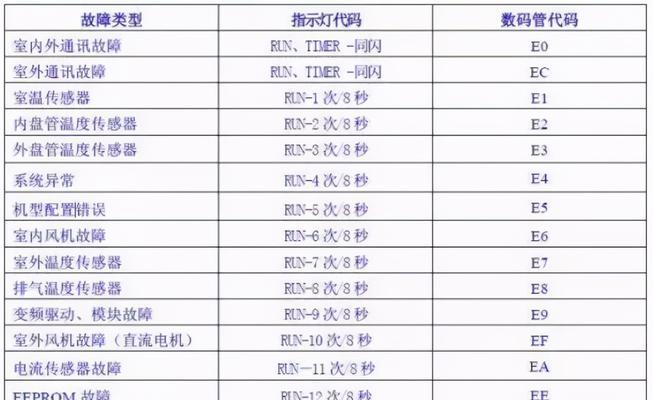
什么是打印机驱动程序
打印机驱动程序是指操作系统和打印机之间的桥梁,它负责将计算机生成的数据转化为打印机可以理解的指令,从而实现文件的打印功能。
常见的打印机驱动程序故障
1.驱动程序文件丢失或损坏:当驱动程序文件被删除或受到病毒感染时,会导致驱动程序无法正常运行。
2.驱动程序版本不匹配:如果安装的驱动程序版本与操作系统不兼容,也会导致驱动程序无法使用。
3.驱动程序冲突:在安装新的硬件设备时,可能会与原有的驱动程序发生冲突,导致驱动程序无法正常工作。
检查打印机驱动程序是否正常安装
1.打开设备管理器:在开始菜单中搜索“设备管理器”,点击打开。
2.找到打印机选项:在设备管理器中找到“打印机”选项,并展开。
3.检查驱动程序状态:查看驱动程序的状态是否为“正常”。如果状态显示为黄色感叹号或红色叉号,说明驱动程序存在问题。
更新打印机驱动程序
1.找到适合的驱动程序:在打印机厂商官网或第三方软件平台上搜索适合你打印机型号和操作系统的最新驱动程序。
2.下载并安装驱动程序:将下载好的驱动程序安装包运行,并按照提示完成安装过程。
3.重新启动计算机:安装完成后,重新启动计算机以使驱动程序生效。
卸载并重新安装打印机驱动程序
1.打开设备管理器:按照第三段所述的方法打开设备管理器。
2.卸载驱动程序:在设备管理器中找到打印机选项,右键点击打印机驱动程序,选择“卸载设备”。
3.重新安装驱动程序:根据第四段所述的方法重新安装最新的驱动程序。
修复受损的驱动程序文件
1.使用系统自带的文件检查工具:在开始菜单中搜索“命令提示符”,右键点击并选择“以管理员身份运行”。
2.执行文件检查命令:在命令提示符窗口中输入“sfc/scannow”,按下回车键执行文件检查命令。
3.等待检查过程完成:系统会自动扫描并修复受损的系统文件,耐心等待检查过程完成。
查找和解决驱动程序冲突
1.打开设备管理器:按照第三段所述的方法打开设备管理器。
2.查找冲突设备:在设备管理器中找到与打印机相关的设备,检查是否存在冲突。
3.解决冲突:右键点击冲突设备,选择“更新驱动程序”或“禁用设备”来解决冲突问题。
使用专业的驱动程序修复工具
1.下载驱动程序修复工具:在第三方软件平台上搜索并下载可信赖的驱动程序修复工具。
2.运行修复工具:安装并运行驱动程序修复工具,按照提示进行操作,修复驱动程序相关问题。
联系厂商技术支持
1.找到打印机厂商的官方网站或客服电话。
2.向厂商技术支持咨询:将打印机型号和故障现象告知技术支持人员,寻求他们的帮助和解决方案。
通过本文的介绍,我们了解了打印机驱动程序无法使用的常见原因和解决方法。在遇到类似问题时,可以根据具体情况采取适当的解决措施,以恢复打印机的正常使用。同时,定期更新和维护打印机驱动程序也是保持打印机顺畅工作的重要措施。
打印机驱动程序无法使用的解决方法
打印机是我们日常工作和生活中必不可少的设备,而驱动程序则是打印机正常工作的关键。然而,有时我们可能会遇到打印机驱动程序无法使用的问题,导致无法正常打印文件。本文将介绍一些常见的打印机驱动程序无法使用的问题,并提供解决方法和技巧,以帮助您解决此类问题。
1.确认驱动程序是否正确安装
-您需要确认驱动程序是否已正确安装在计算机上,可以通过打开设备管理器查看相关信息。
2.更新驱动程序至最新版本
-有时,旧版本的驱动程序可能会导致兼容性问题或功能缺失。更新到最新版本的驱动程序可能会解决这些问题。
3.检查驱动程序是否与操作系统兼容
-不同的操作系统可能需要特定版本或类型的驱动程序。确保您下载和安装与您的操作系统兼容的驱动程序。
4.确认打印机连接正常
-打印机连接问题可能导致驱动程序无法使用。检查打印机的电源、数据线和USB连接是否正常。
5.清除打印队列
-堆积的打印任务可能导致驱动程序出现错误。清除打印队列可以解决此类问题。
6.重新安装驱动程序
-有时,驱动程序可能会损坏或丢失某些文件,导致无法正常使用。尝试重新安装驱动程序可以解决此类问题。
7.检查网络连接
-如果您使用的是网络打印机,检查网络连接是否正常。有时,网络问题可能导致驱动程序无法使用。
8.禁用防火墙或杀毒软件
-某些防火墙或杀毒软件可能会干扰打印机驱动程序的正常工作。暂时禁用它们可能会解决此类问题。
9.检查打印机设置
-在打印机设置中,确保选项和参数正确设置。错误的设置可能导致驱动程序无法使用。
10.检查打印机固件
-打印机固件的更新可能会修复一些与驱动程序相关的问题。检查并更新打印机固件可能有助于解决驱动程序无法使用的问题。
11.重启计算机和打印机
-有时,计算机或打印机的缓存或临时文件可能会导致驱动程序出现错误。重启计算机和打印机可以清除这些问题。
12.使用设备管理器修复驱动程序
-设备管理器中的修复功能可以帮助您自动修复一些驱动程序相关的问题。尝试使用该功能修复驱动程序。
13.参考厂商文档或在线支持
-如果您遇到困难,您可以参考打印机制造商的文档或在线支持,寻求帮助和解决方案。
14.检查硬件故障
-在极少数情况下,打印机硬件故障可能导致驱动程序无法使用。检查硬件故障并修复或更换设备。
15.寻求专业技术支持
-如果您尝试了上述方法仍无法解决问题,建议寻求专业技术支持,以获取更详细和个性化的解决方案。
通过本文的介绍,我们了解到了一些常见的打印机驱动程序无法使用的问题,并提供了相应的解决方法和技巧。无论是确认驱动程序安装,更新驱动程序,还是检查打印机连接和设置,都可以帮助您解决驱动程序无法使用的问题。如果问题仍然存在,及时寻求专业技术支持将是解决问题的最佳途径。
版权声明:本文内容由互联网用户自发贡献,该文观点仅代表作者本人。本站仅提供信息存储空间服务,不拥有所有权,不承担相关法律责任。如发现本站有涉嫌抄袭侵权/违法违规的内容, 请发送邮件至 3561739510@qq.com 举报,一经查实,本站将立刻删除。!
本文链接:https://www.abylw.com/article-4679-1.html





















